По статистике, высосанной мною из пальца, около миллиона нынче функционирующих ноутбуков по всему миру уже разменяли пол-десятка лет. За пять годиков все, кроме самых навороченных устройств, начали либо притормаживать, либо зависать, порой до полной невозможности ими воспользоваться. В этой статье я расскажу, как вернуть скорость в бюджетный ноутбук на примере Lenovo V570 и накопителя Transcend SSD230S.
С чем поможет справиться SSD?
Уменьшение скорости ноутбука может зависеть от нескольких факторов. Самые популярные – брак отдельных компонентов, проблемы с охлаждением системы и деградация накопителя. Если беда первого рода, то шестилетнему ноутбуку поможет разве что эвтаназия. Если второго рода – обычная чистка в сервисе или домашних условиях. Проблему третьего рода решит лишь замена хранилища данных.

К счастью, большинство бюджетных и средне-бюджетных устройств часто страдают от последних двух бед. Дело в том, что устройства с такой ценой покупаются в основном родителям, или подросткам, или пожилым людям, которые даже не задумываются про очистку корпуса или регулярную дефрагментацию HDD.
Объект исправлений
Lenovo V570 принадлежал сначала мне, потом моей маме. Ему уже шесть годиков, но даже на момент покупки он был далёк от слова “мощность”. Да, я прошёл на нём одиночную кампанию Battlefied 3, но сделал это на самых минимальных настройках и с ужасающим FPS, который постоянно падал из-за троттлинга видеокарты. Сейчас его используют в основном для просмотра сериалов по Интернету, и нередко – для печати на нём отчётов, лабораторных работ и так далее.

В общем, ноутбук в данный момент мультимедийный и для учёбы. На нём никто не играется, никто ничего не рендерит, и никто не хранит объёмные файлы. Внутренности красавца таковы:
- Процессор Intel Pentium B950, двухъядерный с частотой 2,1 ГГц
- 6 ГБ ОЗУ DDR3L
- Видеокарта NVIDIA GeForce GT 525M 1 ГБ
- Жесткий диск Western Digital Blue 750GB 5400 об/мин
Скорости загрузки такой системы неприятно впечатляют – две минуты, начиная с нажатия на кнопку и заканчивая возможностью открывать папки без тормозов. PCMark 10 система не прошла вообще, провалив все тесты из доступных. Папки открывались по десять секунд, браузер грузился столько же, даже Word едва работал.
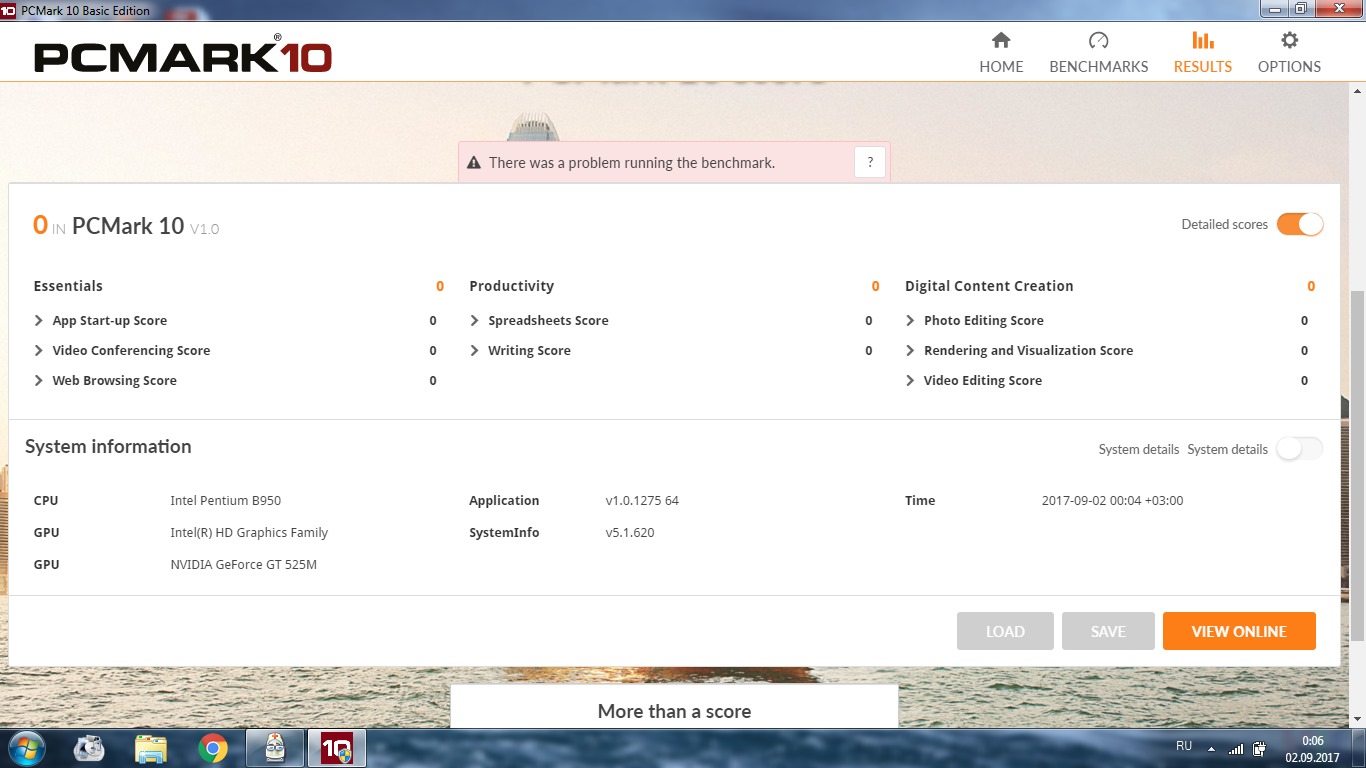
Причина найдена
Упирается это всё в диск. Проверка Western Digital в SSD Life показала, что диск полуживой, но это и понятно – он без остановки проработал более шести лет. Скорости печалят – 83 МБ/c при последовательном чтении и 84 МБ/c – при записи. Тесты AS SSD винчестер проходил около двух часов (!). То есть, вместо ЖД имеем чуть ли не флешку eMMC, шумную и греющуюся под нагрузкой.
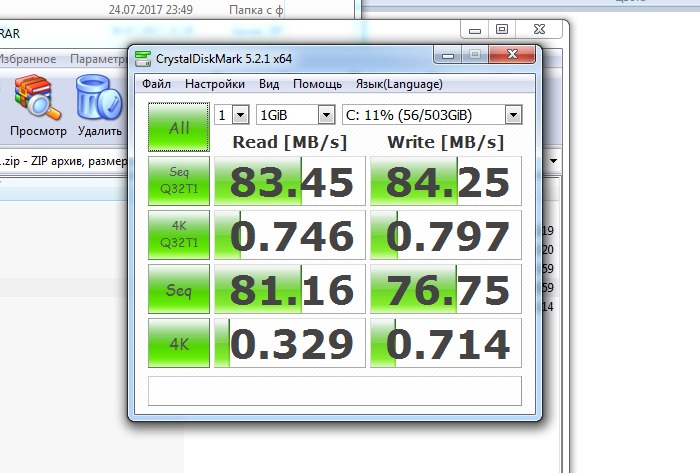
Здесь же следует заметить, что на момент прокачки ноутбук использовался в качестве мультимедийной и печатной машинки. Такие нагрузки под силу почти любой системе, но скорость работы будет напрямую зависеть от накопителя. Именно поэтому, собственно, я и выбрал в своё время VOYO Vbook V3, а не трансформер от Teclast.

Процесс замены накопителя
Пришло время прокачивать наш ноутбук! Для начала сразу заготавливаем загрузочную флешку. На ноутбуке стояла ОС Windows 7, и я не вижу ни единой причины не прокачать и этот аспект. О том, как получить Windows 10 бесплатно и без SMS, читайте здесь. В роли загрузочной флешки оказалась USB 2.0 от Doogee на 8 ГБ.

Одно из главных преимуществ подобных ноутбуков – лёгкодоступность хранилищ данных. Крышка по центру откручивается легко, а вот добыть её сложновато – винтики, как оказалось, наживные, но при этом никаких пазов для поддевания на крышке нет. Приходится брать плоскую отвёртку и поддевать крышу, упираясь снизу шляпки винта.

Первую трудность преодолели – открыли внутренности ноутбука и видим: пустующий порт mSATA, два слота SODIMM DDR3 и, собственно, жесткий диск, находящийся в специальном контейнере со шлейкой. Приподняли шлейку – увидели винтик, крепящий контейнер в корпусе. Откручиваем его, тянем за шлейку и обнажаем стандартный комбинированный порт из SATA 3 и питания. Винчестер крепится в контейнере четырьмя винтикам.

Установка новой ОС
Добываем винчестер, берём Transcend SSD230S на 256 ГБ, закрепляем в контейнер, проворачиваем все операции наоборот – разве что верхнюю крышку пока не трогаем. Устанавливаем Windows, и здесь открывается второй подводный камень. Я, как полагается более-менее знающему пользователю, предварительно проверил SSD на работоспособность – и форматировал загрузочный блок накопителя в MBR. Для обычного хранилища данных этого вполне хватит, но для установки Windows нужен минимум GPT. Эта проблема актуальна только для SSD, и установка Windows 10 на почищенный позже винчестер ничего такого не затребовала.
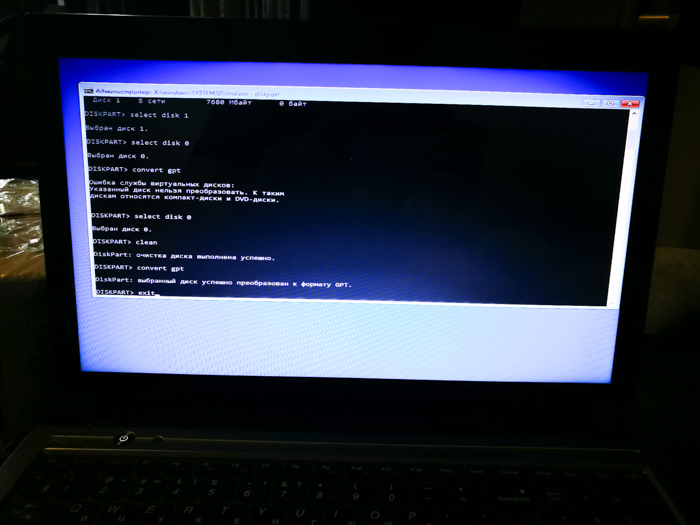
Для конвертации идём в средство устранения неполадок и в командную строку, пишем diskpart – list disk. Видим все диски в системе, ищем наш SSD. Выделить его легко по объёму, и у меня помимо Transcend была только загрузочная флешка на 8 ГБ. Выбираем нужный диск командой select disk X (где X – номер диска, который нам нужен), пишем команду clean, а после – convert gpt. Всё, готово.
Тесты производительности
Перезагружаемся, устанавливаем Windows 10, настраиваем его, запускаем. Я не замерял скорость работы системы сразу после переустановки, но провёл тесты PCMark 10. Три четверти тестов ноутбук прошёл без особых проблем, а вот рендеры провести не смог, так как GT 525 не поддерживает нужный API. Напоминаю, что этот же ноутбук на старом жестком диске не прошёл ни один из тестов вообще.
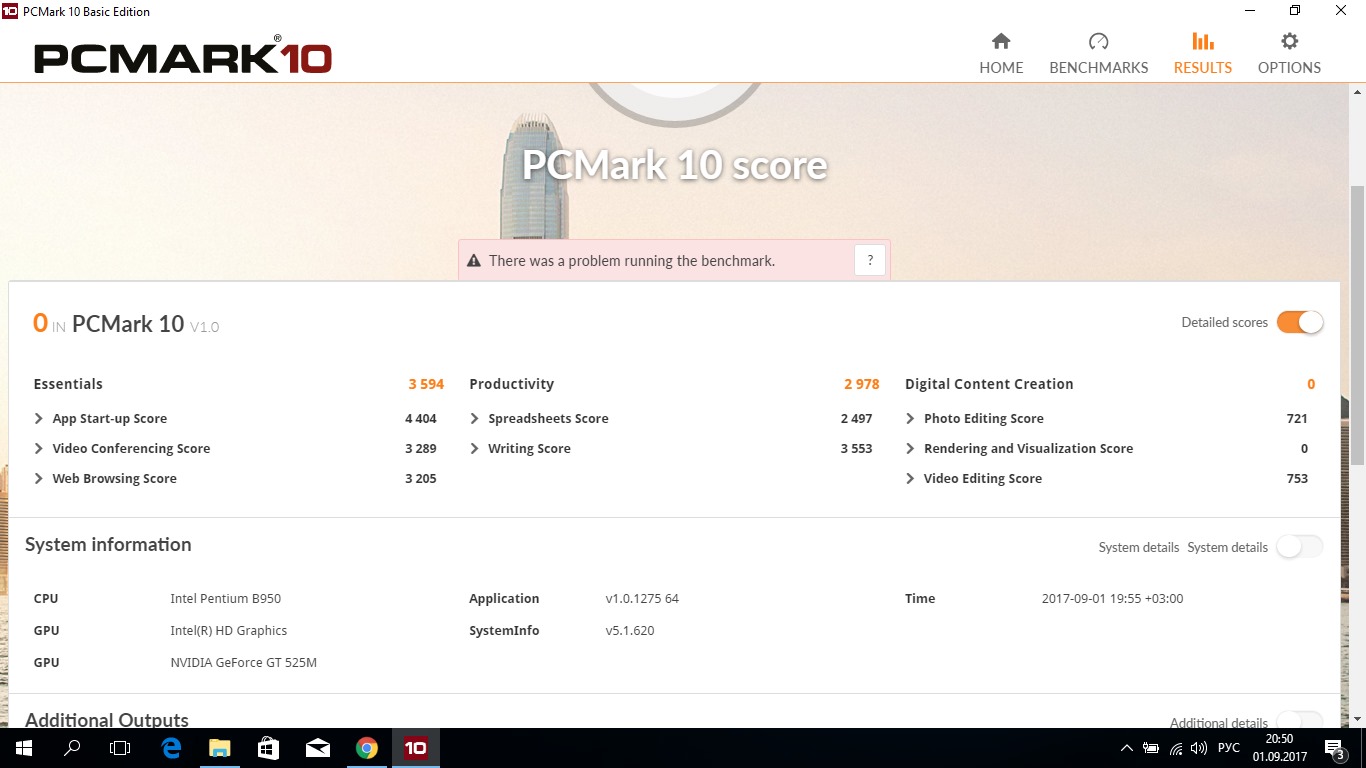
PCMark 10, если кто не знает, это средство измерения скорости работы системы в базовых задачах – веб-серфинге, написании текста, видеоконференциях и так далее. Почему я выбрал именно PCMark 10, ведь для ноутбука такого возраста подошла бы и версия 7? Расскажу после тестов.
Читайте также: CCleaner оказалась заражена вредоносным ПО
После установки всех нужных приложений – а их было нужно около пяти – я замерил скорость запуска ОС. Через 10 секунд компьютер был готов к работе. Перезагрузка заняла 25 секунд, открытие приложений занимало менее секунды. Даже Интернет начал работать шустрее! Напомню – я сменил только хранилище данных, и система начала рвать и метать похлеще моего VOYO.
Вопрос касательно цены
Теперь – о PCMark 10. Дело в том, что главный аргумент против прокачки ноутбука заключается в покупке нового с продажей старого. Логично – если мы берём и докупаем к старому ноутбуку дорогой SSD за ₴3000 гривен, то выгоднее просто продать старичка и купить ноутбук даже получше, верно? Как выяснилось, нет. Продать V570 можно максимум за ₴5000 гривен. Если не учитывать сумму за SSD, которую мы хотели вложить, то за 5К гривен можно купить разве что средненький планшет c Windows, и его хватит для мультимедийных задач, но не хватит для учёбы. Вы пробовали печатать громадное количество текста на сенсорном экране? Вот-вот.
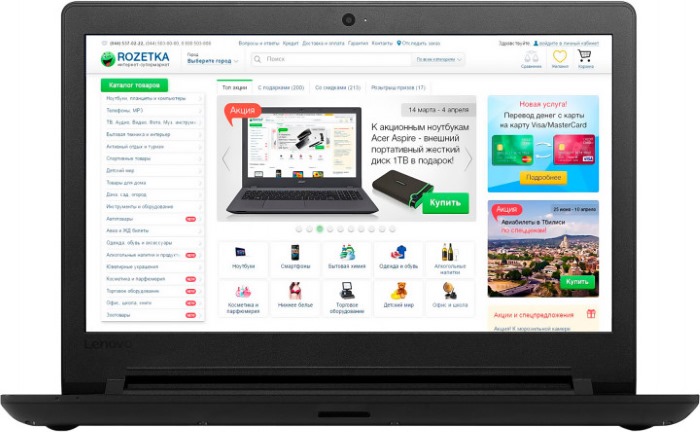
Если добавим ещё ₴3000, которые мы хотели вложить за SSD, то сможем купить… почти такой же ноутбук, с процессором/видеокартой чуть получше, но со всё тем же HDD Western Digital 2,5″. Это даже не “шило на мыло”, а “мыло на обмылок”. Минимальный прирост мощностей будет несколько раз обмотан вокруг медленного хранилища данных, и мы просто выкинем деньги в топку. Да, вы сможете играть в чуть более новые игры, смотреть чуть более качественные видео, получите поддержку более быстрого Wi-Fi и USB 3.0, но… если это вам не надо – а маме/сестре это не надо – то это деньги на ветер.
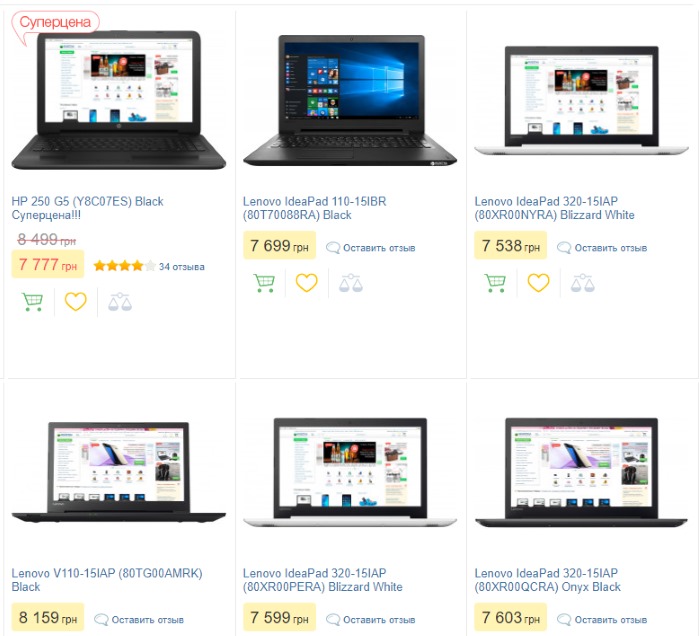
Разумеется, я учитываю, что АКБ у старого ноутбука может выйти из строя… Эта проблема не шибко неактуальна, поскольку ноутбук используется почти всегда дома, изредка перемещаясь с кровати на кухню. Да и стоит новый АКБ от силы ₴600.
И ещё важный момент – для прокачки Lenovo V570 компания Transcend предоставила накопитель SSD230S ёмкостью 256 ГБ. По объёму это, как говорят у нас в геймерских кругах, overkill, ведь даже после установки Windows 10 со всеми обновлениями, установки нужных программ, включая два бесплатных аналога MS Office, и даже переноса всех фотографий/музыки и прочего… накопитель оказался забит лишь на 40 ГБ.

Выходит, что для прокачки ноутбука хватило бы и SSD ёмкостью 64 ГБ? В случае с ноутбуком мамы – да. Кроме того, у V570 есть запасной mSATA-разъём, и теоретически туда можно засунуть какой-нибудь миниатюртный накопитель вроде Transcend MSA370 на 16 ГБ… Но тогда процесс воскрешения уже превратится в создание монстра Франкенштейна, а смысл текущего RN FAQ в другом.
Итоги
На вопрос – стоит ли покупать к старому ноутбуку SSD, и будет ли он работать шустрее – я уверенно отвечу “Yes, Sir!”. Разумеется, есть нюансы, но они по большей части расписаны в начале статьи. Объём и качество накопителя будет варьироваться от ноутбука к ноутбуку. Также благодарю компанию Transcend за предоставленные накопители. Остальные части RN FAQ можно прочесть здесь.


Очень такая поверхностная и субъективная статья. Больше похоже на рассуждения тематические. Я вот сейчас, на старый комп воткнул ссд и появились трудноуловимые проблемы у некоторых приложений, а у вас получается жизнерадостное, что ссд решит все. Отдельно про прокачку вин 7 до вин 10, такой себе совет. Очень многие специализированные программы под вин 7 работающие, под 10й будут или сбоить или вообще не запустятся. Я молчу уже за то что 10 более требовательна к системе.